
Мазмұны:
- Автор Lynn Donovan [email protected].
- Public 2023-12-15 23:49.
- Соңғы өзгертілген 2025-01-22 17:30.
Windows 10, 8.1 және 8
- Барлық ашық бағдарламаларды жабыңыз.
- ашыңыз Windows Бастау мәзірі.
- Іздеуге «Басқару тақтасы» деп теріп, ControlPanel ашыңыз.
- Бағдарламалар мен мүмкіндіктерге өтіңіз.
- таңдаңыз Жою Бағдарлама. Уайымдамаңыз, сіз ештеңені орнатпайсыз.
- Бұрылу опциясын таңдаңыз Windows мүмкіндіктерді қосу немесе өшіру.
- Табыңыз. NET Framework тізімде.
Сондай-ақ, Microsoft Net Framework-ті қалай өшіруге болатынын біліңіз?
Бастау > Басқару тақтасы > Бағдарламалар > Бағдарламалар мен мүмкіндіктер тармағын таңдаңыз. таңдаңыз Бұрылыс Windows мүмкіндіктері қосулы немесе өшірулі . Әлі орнатылмаған болса, таңдаңыз Microsoft . NET Framework және OK түймесін басыңыз.
Сол сияқты маған Microsoft NET Framework керек пе?. NET Framework Бұл шеңбер ол іске қосу үшін пайдаланылады. NET Windows жүйесіне орнатқан бағдарламалық құрал және онсыз жұмыс істей алмайды. NETFramework сіздің жүйеңізде. NET Framework Windows NT, 1998, 2000, Windows 7, 8 және 2008 және 2012 WindowsServer жүйелерінде де оңай орнатуға болады.
Сондай-ақ, Windows 10 жүйесінде Dot Net Framework жүйесін қалай түзетуге болатынын біліңіз?
Басқару тақтасында. NET Framework 3.5 қосыңыз
- Пернетақтадағы Windows пернесін басып, «Windows мүмкіндіктері» деп теріп, Enter пернесін басыңыз. Windows мүмкіндіктерін қосу немесе өшіру диалогтық терезесі пайда болады.
- . NET Framework 3.5 (. NET 2.0 және 3.0 кіреді) құсбелгісін қойып, OK түймесін таңдап, сұралса, компьютерді қайта жүктеңіз.
Компьютерде. NET фреймворкін қайдан табуға болады?
Қандай нұсқаларын табу үшін. желілік фреймворк орнатылған болса, қадамдарды орындаңыз: «regedit.exe» файлын ашып, келесі жолға ауысыңыз Компьютер HKEY_LOCAL_MACHINESSOFTWAREMicrosoft NetFramework NDP орнату. Орнатылған нұсқалар NDP ішкі кілтінің астында берілген. Нұсқа нөмірі Versionentry ішінде сақталады.
Ұсынылған:
Windows 7 жүйесінде HP LaserJet p1102w жүйесін қалай орнатуға болады?

Laser jet P1102w жүйесін Windows 7 жүйесімен жергілікті принтер ретінде орнатуға әрекеттену - Windows жүйесінде құрылғыларды іздеп, нәтижелер тізімінде Құрылғылар мен принтерлер түймесін басыңыз. Принтерді қосу түймесін басыңыз. Жергілікті принтерді қосу түймесін басыңыз. Бар портты пайдалану (USB001: USB үшін виртуалды принтер порты) опциясын таңдап, «Келесі» түймесін басыңыз
Windows 10 жүйесінде Windows Essentials жүйесін қалай орнатуға болады?

Windows Essentials бағдарламасын Windows10 жүйесіне қалай орнатуға болады? Windows Essentials бағдарламасын жүктеп алыңыз. Орнату файлын іске қосыңыз. Нені орнатқыңыз келеді терезесіне жеткенде, Орнатқыңыз келетін бағдарламаларды таңдаңыз. Орнатқыңыз келетін бағдарламаларды таңдаңыз. Орнату түймесін басып, орнату процесінің аяқталуын күтіңіз
Windows 10 жүйесін тінтуірсіз қалай өшіруге болады?

«Alt +F4» арқылы Windows жүйесін өшіріңіз немесе қайта іске қосыңыз Windows 10 жүйесіндегі фокус жұмыс үстелінде болғанда, өшіру мәзірін ашу үшін пернетақтадағы Alt + F4 пернелерін басуға болады. Windows өшіру диалогтық терезесінде құрылғыны өшіруді, қайта қосуды немесе ұйқы режиміне қоюды таңдау үшін ашылмалы тізімді ашуға болады
Mac жүйесін тінтуірсіз қалай өшіруге болады?

Mac компьютеріңізді дереу өшіру үшін Команд-Параметр-Басқару-Қуат/Шығару түймесін басыңыз. Мәзірді немесе тінтуірді пайдаланбай Mac жүйесінен өзіңізді (немесе кез келген пайдаланушыны) өшіру үшінCommand-Shift-Q пернелерін басыңыз. Mac компьютеріңізді ұйқы режиміне қою үшін, Command-Option-Power түймесін басып, оларды екі секунд басып тұрыңыз немесе
KMSpico жүйесінде Windows жүйесін қалай белсендіруге болады?
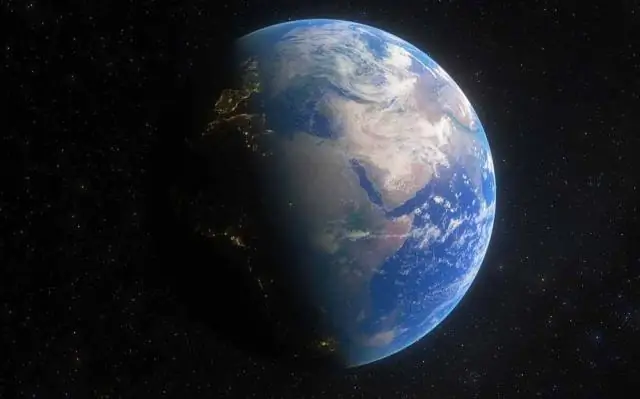
Бағдарлама кез келген компьютерде үздіксіз жұмыс істейді және жаңартуды қажет етпеуі керек. Орнатқаннан кейін KMSpico қолданбасын ашыңыз. Қызыл түсті белсендіру түймесін басыңыз. Бір рет басу арқылы компьютерде орнатылған Microsoft Office және Windows бағдарламаларын іске қосасыз
